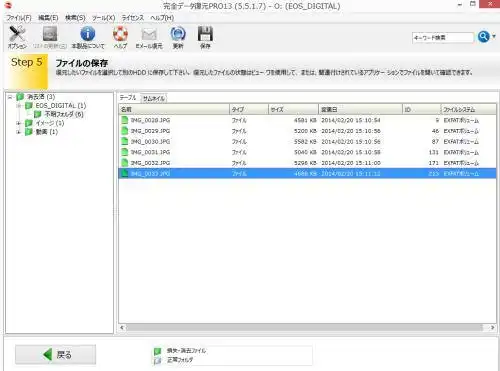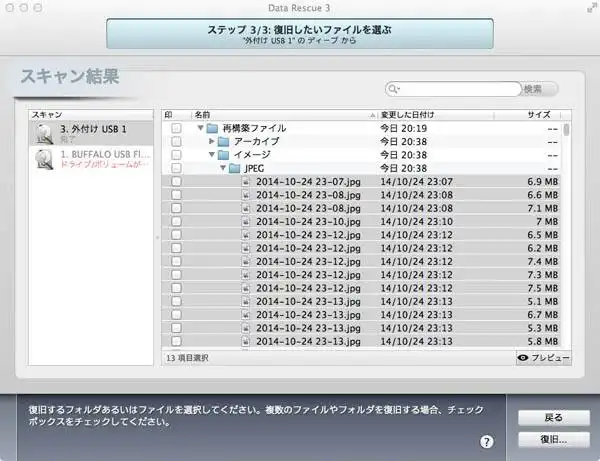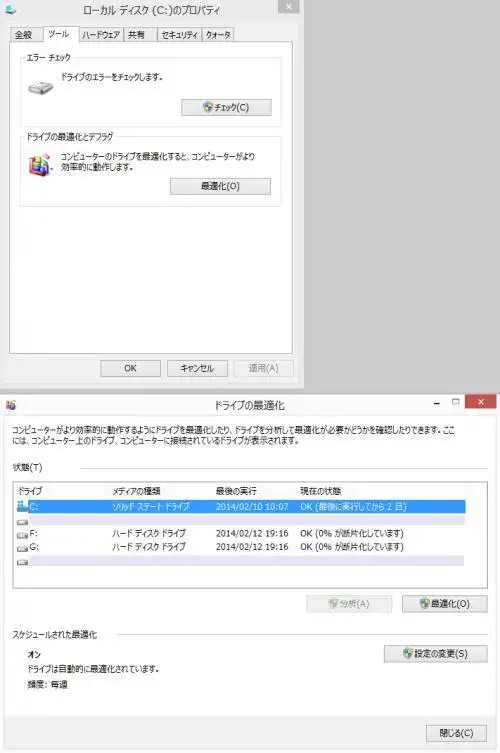SDカードやSDHCメモリーカードの次世代規格である、データ記憶装置のSDXCメモリーカード
(Secture Digital eXtended Capacity memori card/セキュアデジタルエクステンデッドキャパシティメモリーカード)は、
64GBや128GB、また最大2TBもの大容量でデータが記録できる、便利なリムーバブルストレージの製品です。
ファイルを間違えて削除してしまったら?
SDXCメモリーカードは、デジタルカメラやデジタルビデオカメラ、ハイエンドモバイル端末などの、
データの補助記憶装置としてファイルの保存に活用されています。
ですが、使用中に間違えてデジタルカメラで撮影した写真やムービーのファイルを誤って削除したり、
フォーマットしてまっさらな状態にしてしまうと、そのままでは写真が元に戻せなくなります。
そこで、コンピューターの機能の操作のミスなどで、SDXCメモリーカードから消去した、
必要なデータを復元する方法やサポートのサービスには、どういったものがある?という疑問について解説いたします。
間違えた操作で消えた拡張子の痕跡データからの復元できる?

まず、SDXCメモリーカードは、容量の大きさと転送速度の更なる高速化、
「exFAT」が採用されたファイルシステム、といった要素を除くと、
従来のSDカードと外見、使い方ともにそれほど変わりはない製品です。
SDXCメモリーカードの中フラッシュメモリから削除したファイルも、
消去してから新しいデータを何も新しく保存や上書きをしていなければ、
まだ以前の方のデータの痕跡が残留している可能性が高いです。
パソコン本体のハードディスクや、外付けHDDといったローカルディスクとしての扱いではなく、
USBドライブとしての扱いとなるため、WindowsやmacOS、Ubuntuにあるゴミ箱フォルダーや、
クラウドストレージのサービスといった自動的なバックアップ機能は、
基本として削除したデータファイルの移動の対象になりません。
ですが、いざという時にはmicroSDXCメモリーカードから削除した拡張子の痕跡を、
パソコンで専用のアプリケーションソフトの、データ復元ソフトを使用して、
読み込みと検出をして、ファイルを修復したり、専門のサポートで取り出してもらう方法があります。
購入した時の箱から付属のUSBケーブルを取り出す
まず、SDXCメモリーカードをパソコンにつなげるには、デジタルカメラやビデオカメラ、
またはモバイル端末などの電子機器を購入した時の箱を出して、
製品に同梱されているUSBケーブルで、パソコンのコネクタに接続して認識させます。
もしくは、最近のUSB3.0カードリーダー・ライターに差し込みして、
リムーバブルディスクとしてパソコンのUSBコネクタから読み込みます。
また、メモリーカードで削除したデータファイルを復元するには?という疑問については、こちらの解説ページにて。
もし、この時点でmicroSDXCメモリーカードに、すでに何度も新しい写真などのファイルを上書き保存していた時は、
それ以上は読み出しをせずに、プロのデータリカバリーサービスに問い合わせをして、
削除した拡張子の復元の作業をしてもらわれることを推奨します。
コンピューターへの読み込みをするには?
次に、microSDXCメモリーカードは最新かつ大容量のメモリーカードです。
そのため、その内部から削除した写真画像などのデータを復元する際には、
古いパソコンでは作業中に不具合が出るおそれもありますので、あらかじめご留意ください。
microSDXCメモリーカードを外部の電子機器を通してUSB接続や同期をする場合だと
デバイスの認識自体はできても、アプリケーションソフトで読み込みができない場合が多いです。
なので、基本的にはUSBカードリーダーからリムーバブルディスクとして読み込みを行いましょう。
(PC上から、間違えてフォーマットは絶対にかけないように注意してください。)
また、パソコンでSDカードが読み込みが正常にできるかどうかで、各メーカーでの、
SDXCメモリーカードの動作検証に関する一覧表のサポートといった解説も参考までに。
※こちらの一例では、SanDisk(サンディスク)製の「Ultra microSDXCメモリーカード」を、
デジタルカメラ本体から専用のUSBケーブルで、Windowsのパソコンに読み込んで、
株式会社Jungleのデータ復元ソフトの「完全復元」(完全データ復元PRO)を使って、
削除した写真ファイルの痕跡からのスキャンを試みる方法を解説いたします。
SDXCメモリーカードのデータをスキャンするには?
まず、Windowsのパソコンにインストールした、「完全データ復元PRP13」を開いて、画面を起動します。
最初に「次へ」のボタンを押して、「メモリー機器」の項目を選んで、また「次へ」を押します。
「スキャン対象ボリュームの選択」の画面で、microSDXCメモリーカードに該当する、
失ったデータを復元したいリムーバブルディスクのアルファベットを選んで、「次へ」を押します。
「ゴミ箱から削除した場合」選んで、「次へ」⇒確認画面で「次へ」と進みます。
消去済みのファイルの検出が始まるので、しばらく待機します。
ドライブスキャンの作業が終わったら、「ファイルの保存」の画面で、データの復元の手順を始めます。
まず、サムネイルのタブでそれぞれの検出できたファイルをチェックしてください。
その中からファイルを選んで、上部メニューの「保存」を押して、
パソコンのDドライブや外付けHDD、DVD-Rなどのデータ記憶デバイスに、復元に成功したファイルを保存します。
これで最後に、保存先のフォルダーを開いて、
データがしっかりと破損せずに修復できているかどうか、順に開いて確認してください。
また、カメラのキタムラ 様での、SDカードを修復するには?データが読み込めないときの復元方法を紹介! の解説も参考までに。
問題がなくきれいに復旧できていれば、作業は完了です。
データレスキューのサービスへ注文
しかし、やはり市販のユーティリティーだけでは、製品によってはSDXCメモリーカードが読み込みの対象外だったり、
ドライブスキャンでファイルが見つからなかったり、
拡張子が破損して正常に見れない状態で復元する結果になる場合も多いです。
どうしても何とか復元したいファイルを、より確実に取り戻すには、
やはり専門のデータ復旧サービスセンターの方に注文して、SDXCメモリーカードを見てもらわれることをおすすめします。